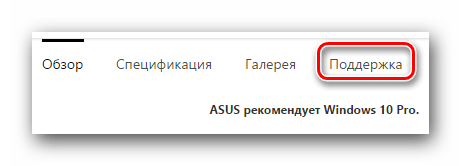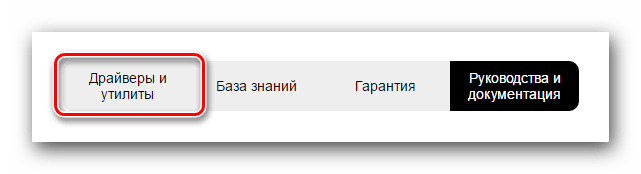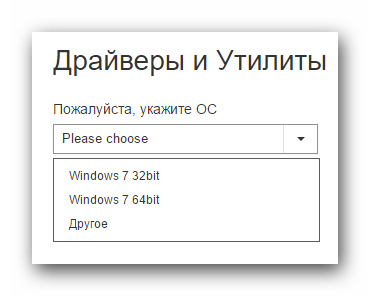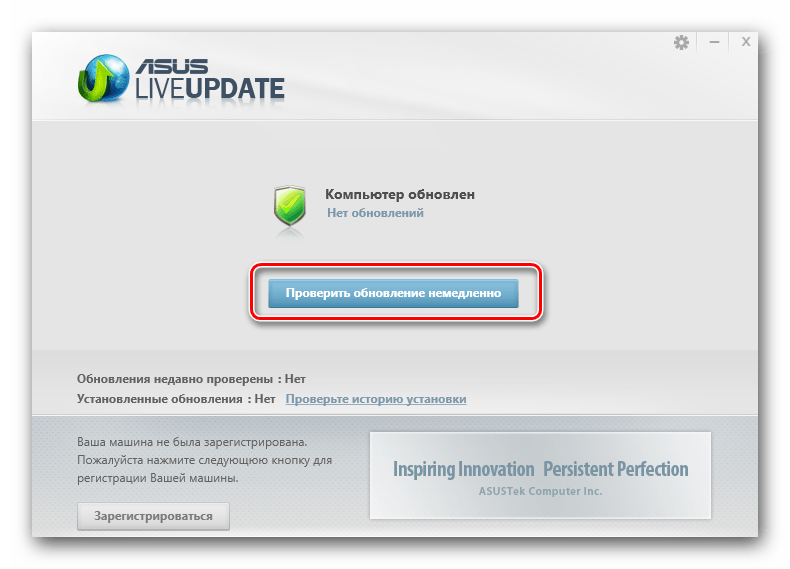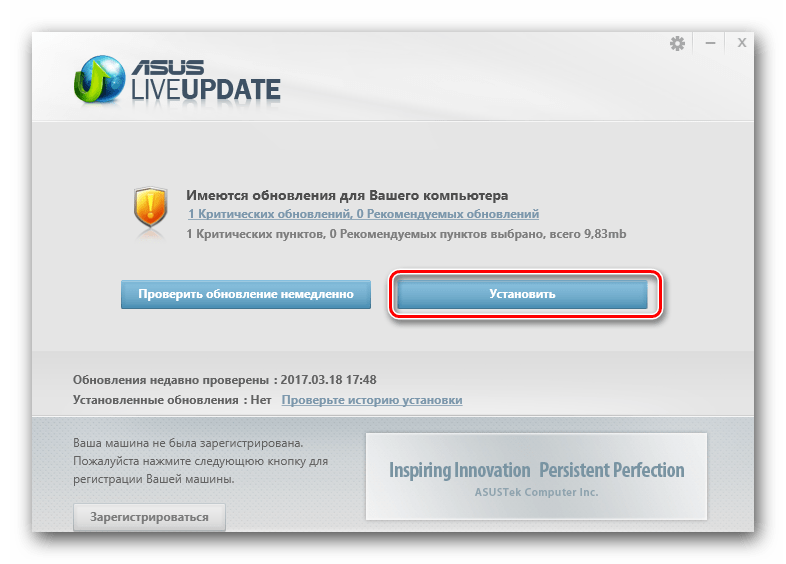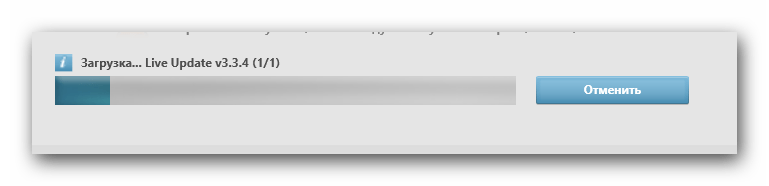Драйверы для ноутбука ASUS K52J (K52JB / K52JC / K52JE / K52JK / K52JT / K52Jr)
| Windows 7 |  Bit (где узнать?) Bit (где узнать?) |  |  |  |
| Intel INF Update | 32 / 64 | 9.1.1.1027 | 2.3 [MB] | Скачать |
| VGA Intel (K52JC) | 32 | 8.15.10.2125 | 38.1 [MB] | Скачать |
| 64 | 8.15.10.2202 | 40.2 [MB] | Скачать | |
| VGA ATI (кроме K52JC) | 32 | 8.84 | 157.6 [MB] | Скачать |
| 64 | 6.0.0.1179 | 157.6 [MB] | Скачать | |
| VGA NVIDIA (K52JC) | 32 | 8.17.12.5741 | 91.3 [MB] | Скачать |
| 64 | 8.17.12.6643 | 155.9 [MB] | Скачать | |
| CardReader JMicron | 32 / 64 | 1.0.33.2 | 0.1 [MB] | Скачать |
| Touchpad Elantech | 32 | 7.0.5.12 | 5.8 [MB] | Скачать |
| 64 | 7.0.5.16 | 6.8 [MB] | Скачать | |
| Audio Conexant | 32 / 64 | 4.111.0.63 | 52 [MB] | Скачать |
| 4.98.18.65 | 39.20 [MB] | Скачать | ||
| Intel RST | 32 | 9.6.0.1014 | 0.3 [MB] | Скачать |
| 64 | 9.6.0.1014 | 0.3 [MB] | Скачать | |
| Intel Matrix Storage | 32 | 8.9.2.1002 | 6.0 [MB] | Скачать |
| 64 | 8.9.2.1002 | 0.3 [MB] | Скачать | |
| Lan JMICRON | 32 / 64 | 6.0.23.4 | 1.0 [MB] | Скачать |
| WiFi AW_NB037 | 32 / 64 | 9.0.0.222_7.2.0.45 | 139.6 [MB] | Скачать |
| WiMAX Intel 6250 | 32 | 5.20.1002.3 | 10.0 [MB] | Скачать |
| 64 | 5.20.1002.3 | 10.9 [MB] | Скачать | |
| WiFi Azurewave GE781 | 32 | 8.0.0.316 | 0.6 [MB] | Скачать |
| 64 | 8.0.0.316 | 0.6 [MB] | Скачать | |
| WiFi AW-NE785 | 32 | 8.0.0.316 | 0.6 [MB] | Скачать |
| 64 | 8.0.0.316 | 0.6 [MB] | Скачать | |
| WiFi Intel | 32 | 13.2.0.30 | 41.6 [MB] | Скачать |
| 64 | 13.2.0.30 | 47.7 [MB] | Скачать | |
| BlueTooth BT253 | 32 / 64 | 6.2.0.9600 | 57.5 [MB] | Скачать |
| BlueTooth BT270 | 32 / 64 | 6.2.0.9600 | 45.5 [MB] | Скачать |
| BlueTooth Azurewave | 32 / 64 | 6.2.5.600 | 55.6 [MB] | Скачать |
| Camera D-MAX | 32 | 7.31.719.001 | 1.0 [MB] | Скачать |
| 64 | 7.31.719.001 | 1.0 [MB] | Скачать | |
| Camera Azurewave VS011 | 32 | 5.8.54000.207 | 3.3 [MB] | Скачать |
| 64 | 5.8.54000.207 | 3.4 [MB] | Скачать | |
| Camera AzureWave VB008 | 32 | 11.30.2010.0108 | 13.1 [MB] | Скачать |
| 64 | 11.30.2010.0108 | 3.2 [MB] | Скачать | |
| Camera Chicony CNF 9085 | 32 | 061.005.200.300 | 1.4 [MB] | Скачать |
| 64 | 061.005.200.300 | 1.5 [MB] | Скачать | |
| Camera Chicony CNF 7129 | 32 | 061.005.200.260 | 1.4 [MB] | Скачать |
| 64 | 061.005.200.260 | 1.5 [MB] | Скачать | |
| Chicony Suyin | 32 | 6.5853.77.014 | 3.2 [MB] | Скачать |
| 64 | 6.5853.77.014 | 3.2 [MB] | Скачать |
Драйверы для ноутбуков серии ASUS K52J (ASUS K52JB / K52JC / K52JE / K52JK / K52JT / K52Jr) под Windows 7.
Если у вас другая версия ОС читайте здесь что делать?
Для Windows Vista/XP используйте ASUS Live Update Utility по ссылке ниже.
Утилиты
Для Windows 7/Vista/XP
Загружаем драйвера для ноутбука ASUS K52J
Установленные драйвера позволяют всем компонентам компьютера или ноутбука взаимодействовать друг с другом должным образом. Всякий раз, когда вы переустанавливаете операционную систему, необходимо также инсталлировать ПО для всего компьютерного оборудования. У некоторых пользователей этот процесс может вызвать трудности. Наши подобные уроки призваны облегчить вам эту задачу. Сегодня мы поговорим о ноутбуке марки ASUS. Речь пойдет о модели K52J и том, где можно скачать необходимые драйвера.
Методы загрузки и установки ПО для ASUS K52J
Драйвера для всех компонентов ноутбука можно инсталлировать несколькими способами. Примечательно, что некоторые из приведенных ниже методов являются универсальными, так как могут использоваться при поиске софта для абсолютно любого оборудования. Теперь перейдем непосредственно к описанию процесса.
Способ 1: Официальный ресурс ASUS
Если вам потребовалось скачать драйвера для ноутбука, первым делом их необходимо поискать на официальном сайте компании-производителя. На таких ресурсах вы найдете стабильные версии программного обеспечения, которое позволит вашим устройствам стабильно функционировать. Давайте подробнее разберемся в том, что необходимо выполнить для использования данного способа.
- Переходим по ссылке на официальный сайт производителя ноутбука. В данном случае это сайт ASUS.
- В шапке сайта вы увидите поисковую строку. Вводим в это поле название модели ноутбука и нажимаем на клавиатуре «Enter».
После этого вы окажетесь на странице со всеми найденными продуктами. Выбираем из списка свой ноутбук и нажимаем по ссылке в названии.

Следующая страница будет целиком и полностью посвящена выбранному продукту. На ней вы найдете разделы с описанием ноутбука, его техническими характеристиками, спецификации и так далее. Нас интересует раздел «Поддержка», который находится в верхней части открывшейся страницы. Заходим в него.
На следующей странице в самом центре вы увидите доступные подразделы. Переходим в «Драйверы и утилиты».
Проделав все указанные действия, вы увидите список всех доступных драйверов, которые разделены на группы по типу устройств.
Открыв нужную группу, вы сможете увидеть все ее содержимое. Тут же будет указан размер каждого драйвера, его описание и дата выпуска. Скачать любое ПО можно, нажав на кнопку «Глобальный».
Способ 2: ASUS Live Update
Если по каким-то причинам вам не подходит первый способ, вы можете обновить все ПО вашего ноутбука с помощью специальной утилиты, разработанной компанией ASUS. Вот что необходимо сделать для того, чтобы воспользоваться данным методом.
- Заходим на страницу загрузки драйверов для ноутбука ASUS K52J.
- Открываем раздел «Utilities» из общего списка. В перечне утилит ищем программу «ASUS Live Update Utility» и скачиваем ее.
Далее необходимо подождать немного, пока программа просканирует вашу систему на предмет отсутствующих или устаревших драйверов. Спустя какое-то время вы увидите следующее окно, где будет показано количество драйверов, которые необходимо инсталлировать. Для того, чтобы установить все найденное ПО, жмем кнопку «Установить».
Нажав на указанную кнопку, вы увидите строку прогресса загрузки всех драйверов для вашего ноутбука. Нужно будет подождать, пока утилита загрузит все файлы.
Способ 3: Общие программы поиска и установки ПО
Этот способ схож по своей сути с предыдущим. Для его использования вам потребуется одна из программ, которая работает по тому же принципу, что и ASUS Live Update. С перечнем таких утилит вы сможете ознакомиться, перейдя по указанной ниже ссылке.
Отличие таких программ от ASUS Live Update заключается лишь в том, что они могут использоваться на любых компьютерах и ноутбуках, а не только тех, что произведены компанией ASUS. Если вы переходили по ссылке выше, то обратили внимание на большой выбор программ для автоматического поиска и инсталляции ПО. Вы можете пользоваться абсолютно любой понравившейся утилитой, но мы рекомендуем присмотреться к DriverPack Solution. Одним из весомых достоинств данного софта является поддержка большого числа устройств и регулярные обновления базы драйверов. Если вы решите воспользоваться DriverPack Solution, вам может пригодиться наш обучающий урок.
Способ 4: Поиск ПО с помощью идентификатора
Иногда возникают ситуации, когда система наотрез отказывается видеть оборудование или инсталлировать для него софт. В таких случаях вас выручит этот способ. С помощью него вы сможете найти, загрузить и установить ПО для любого компонента ноутбука, даже неизвестного. Дабы не вдаваться в подробности, рекомендуем вам изучить один из наших предыдущих уроков, который полностью посвящен данному вопросу. В нем вы найдете советы и детальное руководство к процессу поиска драйверов с помощью ID оборудования.
Способ 5: Ручная инсталляция драйвера
Для использования этого способа вам потребуется выполнить следующие шаги.
- Открываем «Диспетчер устройств». Если вы не знаете, как это сделать, вам стоит заглянуть в наш специальный урок.
В списке всего оборудования, которое отображено в «Диспетчере устройств», ищем неопознанные устройства, или те, для которых нужно инсталлировать софт.
Процесс поиска и установки драйверов для любого компьютера или ноутбука очень прост, если разобраться во всех нюансах. Надеемся, данный урок поможет вам, и вы сможете извлечь из него полезную для себя информацию. При возникновении каких-либо вопросов или замечаний — пишите в комментарии к данному уроку. Ответим на все ваши вопросы.
Драйвера для Asus K52Ju, K52Jt и K52J
Краткое содержание
Полный комплект драйверов и утилит для ноутбуков Asus K52Ju, Asus K52Jt и Asus K52J для 32 и 64-битных редакций операционных систем Windows XP, Windows Vista и Windows 7.
Информация о драйверах для ноутбуков Asus K52Ju, K52Jt и K52J
Данные драйвера подобраны так, чтобы они одинаково хорошо подходили для всех комплектаций ноутбуков Asus K52Ju, Asus K52Jt и Asus K52J.
Представленные здесь драйвера постоянно обновляются. Как следствие для некоторых системных устройств на выбор предоставляется как свежая версия драйвера, так и предыдущая версия. Это сделано для вашего удобства. Если у вас на ноутбуке вдруг возникнут проблемы со свежими драйверами, то вы всегда можете попробовать установить предыдущую версию.
Все драйвера и утилиты на данной странице были тщательно проверены администрацией ресурса и наиболее активными посетителями. Во всяком случае если возникнет проблема с установкой и работой того или иного драйвера, то большая просьба немедленно сообщить об этом в соответствующей теме форума. Для поиска нужной темы пользуйтесь путеводителем по форуму для новичков. Прежде чем обращаться с вопросами на форум пожалуйста ознакомьтесь с соответствующими темами форума. Особое внимание уделите первым сообщениям тем. Там собраны ответы на наиболее частые вопросы, а также рекомендации как можно ускорить решение вашей проблемы. Также вполне вероятно, что подобный вашему вопрос уже поднимался посетителями и был решен. Таким образом вы можете сильно сэкономить свое время.
Важное замечание: по данным ноутбукам есть целая тема на форуме: Asus K52 — обсуждение и отзывы о ноутбуке. В той теме вы имеете возможность пообщаться с другими владельцами Asus K52Ju, Asus K52Jt и Asus K52J, а также быстро решить возникшие проблемы. Также если у вас есть возможность и желание, то пожалуйста поделитесь впечатлениями о ноутбуке, опишите как он вам, довольны ли покупкой вообще. Чтобы вам было проще изложить свое мнение, в первом сообщении темы есть примерный план.
Версия драйвера обычно указывается в названии архива. Если в названии не указана операционная система, то это значит, что драйвер одинаково хорошо подходит как для Windows XP, так и для Windows Vista и Windows 7. Если в названии не указана разрядность операционной системы, то это значит, что в архиве есть драйвера как для 32-битной (x86), так и для 64-битной (x64) версии Windows. Подробней о версиях Windows вы можете почитать в данных статьях: Сравнение Windows XP, Windows Vista и Windows 7 и Что лучше: 32-битная Windows или 64-битная?. Узнать какая версия Windows установлена на вашем ноутбуке можно в Свойствах системы. Это окно вызывается через Панель управления — Система.
Установка утилит и драйверов на ноутбуки Asus изложена в руководстве: Установка драйверов и утилит на ноутбуки Asus. Там описано в каком порядке и как устанавливать драйвера и утилиты. Также описаны нюансы установки Bluetooth-адаптеров и утилит Asus. Ответы на вопросы по фирменным утилитам ноутбуков Asus вы можете найти в данной теме форума: Описание драйверов и утилит для ноутбуков Asus.
Набор программ для Asus K52Ju, K52Jt и K52J
Набор необходимых бесплатных программ для ноутбука: скачать / скачать.
Подробней о представленном наборе программ вы можете узнать в данной статье: Подборка необходимых бесплатных программ.
Полный комплект драйверов для Asus K52Ju, K52Jt и K52J для Windows XP
Для начала рассмотрим как же установить Windows XP на Asus K52Ju, K52Jt и K52J. На самом деле установка Windows довольно проста, но есть некоторые важные нюансы. Для установки Windows XP необходимо предварительно интегрировать драйвера SATA в дистрибутив Windows. Если этого не сделать, то при установке система просто не найдет жесткого диска. Также вполне возможно появления синих экранов с ошибкой 0х0000007B. Как интегрировать драйвера SATA подробно описано в данной статье: установка Windows XP с интеграцией драйверов SATA..
Если у вас не получится установить Windows XP с интеграцией драйверов SATA, то можете попробовать другой способ. Он заключается в переключении режима работы винчестера в BIOS. Подробней о нем вы можете узнать здесь: установка Windows XP без интеграции драйверов SATA.
В любом случае ответы на вопросы по установке Windows XP, то вы можете найти в данной теме форума: Решение проблем с установкой Windows XP на ноутбук. Не забывайте пользоваться поиском по теме.
Драйвер для чипсета и системной логики Intel
Описание драйвера и как устанавливать: это черезвычайно важный драйвер. Его установка является обязательной так как он содержит драйвера для многих системных устройство ноутбука. Для установки данного драйвера запускаем Setup.exe в распакованном архиве. Если вы ставили Windows XP с интеграцией драйверов SATA, то можете также установить Intel Rapid Storage. Это утилита для мониторинга состояния винчестера. При установке она также обновляет драйвера SATA. Для ее установки запускаем IRST.exe в архиве с драйвером чипсета.
Драйвер для Intel Management Engine Interface и Turbo Boost
Описание драйверов и как устанавливать: данные драйвера нужны для корректной работы ноутбука. Установка драйвера Management Engine Interface сводится к запуску Intel_MEI.exe и следованию дальнейшим инструкциям. Если у вас ноутбук поддерживает технологию динамического разгона процессора Turbo Boost (ее поддерживают комплектации с процессорами Core i5 и Core i7), то для работы этой самой технологии нужно установить драйвер. Для его установки запускаем Setup.exe в архиве по ссылкам выше.
Драйвер для дискретной видеокарты ATI
Скачать драйвер для видеокарты: скачать / скачать
Скачать другую версию драйвера для видеокарты: скачать / скачать
Описание и как устанавливать: установка данного драйвера вполне стандартна: запускаем setup.exe и ставим. Все должно установиться. Проблемы с установкой данного драйвера могут возникнуть при использовании вместо чистых MSDN сборок Windows XP SP3 сборок вроде Zver, Loner, Lite, Xtreme и прочих. Это связано с тем, что в таких сборках авторы часто отключают или удаляют многие системные компоненты и службы, а также встраивают драйвера для настольных видеокарт. Это как раз и приводит к ошибкам на этапе установки. В случае возникновения проблем с драйверами для видеокарты обращайтесь сюда: Решение проблем с драйверами на видеокарту. Особое внимание уделите первому сообщению темы.
Важное замечание: стоит отметить, что в линейке Asus K52J есть модель Asus K52Jv с видеокартой nVidia и поддержкой технологии nVidia Optimus. Для переключаемого видео nVidia Optimus полностью рабочих драйверов под Windows XP нет.
Драйвер для звукового чипа Conexant
Описание драйвера и его установка: в отличие от большинства других ноутбуков Asus в данном ноутбуке установлен аудио чип Conexant Cx20585 c VEN/DEV кодами VEN_14F1&DEV_5069. Установка драйверов вполне стандартна и не должна вызвать сложностей. Все вопросы по драйверам на звук прошу адресовать сюда: Решение проблем с драйверами для звуковой карты. Особое внимание уделите первому сообщению темы.
Драйвер для сетевой карты ноутбука
Описание драйвера и установка: сетевая карта в Asus K52Ju, Asus K52Jt и Asus K52J основана на чипе JMicron JMC251. Для установки драйвера запускаем Setup.exe. Ответы на вопросы и способы решения проблем с драйверами для сетевой карты вы можете найти в данной теме форума: Решение проблем с драйверами для сетевой карты и Wi-Fi.
Драйвер для Wi-Fi адаптера ноутбуков Asus K52Ju, K52Jt и K52J
Скачать драйвер для Wi-Fi адаптера на чипе Intel: скачать / скачать
Скачать драйвер для Wi-Fi адаптера на чипе Atheros: скачать / скачать
Скачать драйвер для Wi-Fi адаптера Broadcom: скачать / скачать
Установка и описание драйвера: в данных моделях ноутбуков встречаются адаптеры на основе чипов Atheros, Broadcom и Intel. Установка этих драйверов также не должна вызвать сложностей. Драйверам на Wi-Fi посвящена данная тема форума: Решение проблем с драйверами для сетевой карты и Wi-Fi. В первом сообщении темы описано как определить какой у вас Wi-Fi адаптер и какой драйвер ему нужен.
Драйвер для Bluetooth адаптера
Скачать драйвер для адаптера Broadcom: скачать / скачать
Скачать другую версию драйвера: скачать / скачать
Скачать драйвер для адаптера Toshiba на основе чипа Atheros: скачать / скачать
Общая информация по драйверам и способы установки: в ноутбуках Asus K52Ju, Asus K52Jt и Asus K52J встречаются Bluetooth-адаптеры на базе чипов производства Broadcom и Atheros. Прежде чем браться за установку драйвера и программы для работы с Bluetooth, нужно проверить есть ли сам адаптер в ноутбуке и включен ли он. Для этого нужно установить утилиту Wireless Console. Ее вы можете найти по ссылкам ниже. Данная утилита описана в руководстве: Установка драйверов и утилит на ноутбуки Asus. Потом нужно определить какой же у вас адаптер стоит по руководству Поиск и установка драйверов на Windows и скачать нужный драйвер. Bluetooth-адаптерам посвящена целая тема форума: Решение проблем с драйверами и работой Bluetooth-адаптера.
Драйвер для картридера JMicron
Описание и как устанавливать: картридер данных ноутбуков основан на довольно популярном чипе JMB385 производства JMicron. Данный обязательно драйвер нужно устанавливать. Установка данного драйвера вполне стандартна и не должна вызвать сложностей. Ответы на вопросы по драйверам для картридера вы можете найти здесь: Решение проблем с поиском и установкой драйверов.
Драйвер для Web-камеры
Скачать набор драйверов для камеры с инструкцией по установке: скачать / скачать
Описание драйвера и как устанавливать: данный драйвер нужен для нормальной работы веб-камеры ноутбука. Инструкция по установке есть в архиве с драйвером. Также рекомендуется ознакомиться с руководством: Поиск и установка драйвера для веб-камеры. Там подробно описано что и как делать для установки драйвера для веб-камеры. Вопросы по Web-камерам обсуждаются здесь: Решение проблем с Web-камерами. Особое внимание уделяем первому сообщению темы. В нем описаны способы решения наиболее типичных проблем.
Драйвер для тачпада от Elantech
Скачать драйвер для тачпада Elantech: скачать / скачать
Описание драйвера и процесса его установки: по ссылкам выше вы можете скачать драйвер для тачпада для ноутбуков Asus K52Ju, Asus K52Jt и Asus K52J. Если вы хотите использовать полосы прокрутки, мультитач и другие функции, то нужно обязательно установить этот драйвер. Вместе с данным драйвером устанавливается утилита для настройки тачпада.
Набор нужных утилит для ноутбуков Asus K52Ju, K52Jt и K52J
Скачать основной набор утилит: скачать / скачать
Скачать дополнительный набор утилит: скачать / скачать
Описание и установка утилит Asus: кроме непосредственно драйверов нужно установить еще и фирменные утилиты Asus. Они служат для правильной работы дополнительных кнопок, сочетаний клавиш, индикации на экране, для работы с веб-камерой и с профилями электропитания. В архиве по ссылкам выше с основным набором утилит размещены такие утилиты: ATK0100 — очень важный системный драйвер, ATK Package, ATK Hotkey, ATK Media, ATK OSD, KBFilter, Asus LiveFrame для камеры, Asus Generic Function Service, Asus Wireless Console и Asus Power 4 Gear. Данные утилиты нужно обязательно устанавливать. Они описаны в статье: Установка драйверов и утилит на ноутбуки Asus. Дополнительные утилиты Asus вы можете найти во втором наборе утилит. Ответы на вопросы по утилитам Asus вы можете найти здесь: Описание драйверов и утилит для ноутбуков Asus.
Набор всех драйверов для ноутбуков Asus K52Ju, K52Jt и K52J для Windows Vista и Windows 7
Установка Windows Vista и Windows 7 подробно описана в руководствах: Установка Windows Vista для новичков и Установка Windows 7. Сложностей не должно возникнуть.
Драйвера для Windows Vista и Windows 7 подобраны таким образом, чтобы они одинаково хорошо подходили как для одной операционной системе, так и к другой.
Драйвер для чипсета Intel
Описание драйвера и как устанавливать: данный драйвер нужен для нормальной работы большинства системных устройств ноутбука. Его установка сводится к распаковыванию архива и запуску Setup.exe. Если в BIOS ноутбука включен режим SATA (AHCI), то вы можете также установить Intel Rapid Storage. Это утилита предназначена для мониторинга состояния винчестера. При установке она также обновляет драйвера SATA. Для ее установки запускаем IRST.exe в архиве с драйвером чипсета.
Драйвер для Intel Management Engine Interface и Intel Turbo Boost
Описание драйверов и как устанавливать: данные драйвера нужны для корректной работы ноутбука. Для установки Management Engine Interface Driver нужно запустить Intel_MEI.exe и следовать дальнейшим инструкциям. Если ваш ноутбук оснащен процессорами Core i5 и Core i7 то для работы технологии динамического разгона процессора Intel Turbo Boost нужно установить драйвер Intel Turbo Boost и приложение. Для их установки нужно запустить Setup.exe в архиве по ссылкам выше.
Драйвер для дискретной видеокарты на базе чипа ATI
Скачать драйвер для видеокарты ATI: скачать / скачать (32-bit) скачать / скачать (64-bit)
Скачать другую версию драйвера для видеокарты ATI: скачать / скачать (32-bit) скачать / скачать (64-bit)
Описание драйвера и как устанавливать: установка данного драйвера вполне стандартна: запускаем setup.exe, ставим и перезагружаем ноутбук. Все должно установиться. Ответы на вопросы и решения проблем с драйвером видеокарты вы можете найти здесь: Решение проблем с драйверами на видеокарту. Особое внимание уделите первому сообщению темы.
Драйвер для звуковой карты
Скачать драйвер для звуковой карты Conexant: скачать / скачать
Описание драйвера и его установка: в данном ноутбуке установлен аудио чип производства Conexant. Установка данных драйверов вполне стандартна и не должна вызвать сложностей. Все вопросы по драйверам на звук прошу адресовать сюда: Решение проблем с драйверами для звуковой карты.
Драйвер для сетевой карты на основе чипа JMicron JMC251
Описание драйвера и установка: сетевая карта в ноутбуках Asus K52Ju, Asus K52Jt и Asus K52J построена на чипе JMicron JMC251. Установка данного драйвера стандартна и не отличается особым разнообразием. Ответы на вопросы по драйверами для сетевой карты вы можете найти в данной теме форума: Решение проблем с драйверами для сетевой карты и Wi-Fi.
Драйвер для Wi-Fi адаптера ноутбука
Скачать драйвер для Wi-Fi адаптера Intel: скачать / скачать
Скачать драйвер для Wi-Fi адаптера на чипе Atheros: скачать / скачать
Скачать драйвер для Wi-Fi адаптера Broadcom: скачать / скачать
Установка и описание драйвера: в данных моделях ноутбуков устанавливаются адаптеры на основе чипов Atheros, Broadcom или Intel. Все зависит от конкретной комплектации. Установка этих драйверов также не должна вызвать сложностей. По драйверам для Wi-Fi есть целая тема форума: Решение проблем с драйверами для сетевой карты и Wi-Fi. В первом сообщении темы детально описано как определить какой у вас Wi-Fi адаптер установлен.
Драйвер для Bluetooth адаптера
Скачать драйвер для адаптера на основе чипа Broadcom: скачать / скачать
Скачать другую версию драйвера: скачать / скачать
Скачать драйвер для адаптера Toshiba: скачать / скачать
Общая информация по драйверам и способы установки: в различных комплектациях ноутбукаов Asus K52Ju, Asus K52Jt и Asus K52J встречаются Bluetooth-адаптеры как на на базе чипов производства Broadcom, так и решения от Toshiba на основе чипов Atheros. Прежде чем браться за установку драйвера и программы для работы с Bluetooth, нужно проверить есть ли сам адаптер в ноутбуке и включен ли он. Для проверки нужно установить утилиту Wireless Console от Asus. Ее вы можете найти в архиве с утилитами по ссылкам ниже. Wireless Console описана в руководстве: Установка драйверов и утилит на ноутбуки Asus. Потом нужно определить какой же у вас адаптер стоит по руководству Поиск и установка драйверов на Windows и скачать нужный драйвер. По Bluetooth-адаптерам есть целая тема форума: Решение проблем с драйверами и работой Bluetooth-адаптера.
Драйвер для картридера JMicron JMB385
Описание и как устанавливать: картридер данных ноутбуков построен на довольно популярном чипе JMB385 от JMicron. Установка данного драйвера вполне стандартна и не должна вызвать сложностей. Запускаем setup.exe и следуем инструкциям. Ответы на вопросы по драйверам для картридера вы можете найти здесь: Решение проблем с поиском и установкой драйверов.
Драйвер для Web-камеры
Скачать набор драйверов для камеры с инструкцией по установке: скачать / скачать
Описание драйвера для веб-камеры и как устанавливать: данный драйвер нужен для нормальной работы веб-камеры ноутбука. Инструкция по установке есть в архиве с драйверами по ссылкам выше. Также рекомендую ознакомиться с данным руководством: Поиск и установка драйвера для веб-камеры. Вопросы по Web-камерам прошу излагать здесь: Решение проблем с Web-камерами.
Драйвер для тачпада Elantech
Скачать драйвер для тачпада Elantech: скачать / скачать
Описание драйвера и процесса его установки: драйвер для тачпада ноутбука. Он нужен если вы желаете использовать полосы прокрутки, мультитач и другие дополнительные функции. Вместе с данным драйвером устанавливается утилита для настройки тачпада.
Набор утилит Asus
Скачать основной набор утилит: скачать / скачать
Скачать дополнительный набор утилит: скачать / скачать
Описание и установка утилит Asus: данные утилиты устанавливать нужно. Они служат для корректной работы различных сочетаний клавиш, для функционирования дополнительных клавиш, для включения и отключения различных адаптеров, для управления электропитанием, для работы с веб-камерой и так далее. В основном наборе утилит по ссылке выше вы найдете: ATK0100 — важный системный драйвер, ATK Package — набор утилит ATK, ATK Hotkey — утилита для работы с горячими клавишами, ATK Media, ATK OSD — утилита для индикации на экране различных действий с ноутбуком, KBFilter — фильтр клавиатуры, Asus LiveFrame — утилита для работы с камерой, Asus Generic Function Service, Asus Wireless Console и Asus Power 4 Gear для управления профилями электропитания. Их нужно обязательно устанавливать. Данные утилиты, их установка и другая информация изложена в руководстве: Установка драйверов и утилит на ноутбуки Asus. Остальные утилиты Asus для ноутбуков Asus K52Ju, K52Jt и K52J вы найдете в архиве с дополнительным набором утилит. Все вопросы по подобным утилитам прошу адресовать сюда: Описание драйверов и утилит для ноутбуков Asus.
Если у вас возникнут вопросы, то ознакомьтесь сначала с ответами на частые вопросы, а потом с соответствующей темой форума. Ее вы можете найти с помощью путеводителя по форуму для новичков.
С уважением, автор материала — Тониевич Андрей. Публикация данного материала на других ресурсах разрешаются исключительно со ссылкой на источник и с указанием автора.